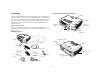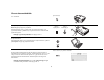>>>>>>> InFocus Corporation 27700B SW Parkway Avenue Wilsonville, Oregon 97070-9215 1-800-294-6400 • 503-685-8888 Fax: 503-685-8887 http://www.infocus.com In Europe: InFocus International B.V.
Produkterklæring Canada Produsent: InFocus Corporation, 27700B SW Parkway Ave. Wilsonville, Oregon 97070 USA Kontor i Europa: Strawinskylaan 585, 1077 XX Amsterdam, Nederland Vi erklærer på eget ansvar at denne projektoren er i overensstemmelse med følgende direktiver og normer: Dette digitale apparatet i klasse A er i overensstemmelse med kanadiske ICES-003. Cet appareil numérique de la classe A est conforme à la norme NMB-003 du Canada.
Prosjisert bildestørrelse 42Hvis du har erfaring med å installere presentasjonssystemer, Innholdsfortegnelse kan du følge anvisningene på Quick Setup-kortet (installasjonsoversikten) som fulgte med. Du kan lese mer om tilkobling og bruk av projektoren i denne brukerhåndboken. Elektroniske versjoner av denne brukerhåndboken er tilgjengelig på flere språk på den medfølgende CD-en, samt på vårt web-sted.
Viktige brukshensyn vedrørende sikkerhet • Plasser projektoren i vannrett stilling. Hellingsvinkelen kan ikke være større enn 15 grader. • Sett projektoren på et sted med god ventilasjon uten eventuelle hindringer foran luftinntak eller avtrekk. Sett ikke projektoren på en duk eller et annet mykt underlag som kan blokkere luftinntakene. • Plasser projektoren minst 1,2 m (4 fot) fra eventuelle varme- eller kjøleuttak. • Bruk bare godkjent takoppheng. • Bruk den medfølgende strømledningen.
Projektorkomponenter og -funksjoner Innledning tastatur Den nye, digitale projektoren har tre datamaskininnganger og tre videoinnganger samt XGA 1024x768-oppløsning. Lang- og kortdistanselinser som brukeren kan skifte, leveres som ekstrautstyr, noe som gjør dette produktet fleksibelt og velegnet til mange forskjellige formål. Projektoren er enkel å tilkoble og lett å bruke og vedlikeholde. Et statusvindu øverst på projektoren gir stadig tilbakemelding om projektorens status.
Tilkoblingspanel Projektoren er utstyrt med flere datamaskin- og videotilkoblinger: • én M1-D (HD, DVI og datamaskin) • to VESA (HD, HD-komponent og datamaskin) • én komponent-RCA • én S-video • én kompositt-RCA • én USB-mus (skal bare brukes med Computer 2-inngangen) • én PS/2-mus (skal bare brukes med Computer 3-inngangen) komponentvideo PS/2-mus M1-D-datamaskin USBmus RJ-45 datamaskin lyd eksterne høyttalere (lydutgang) s-video skjermutløser skjerm audio in trigger R network PS/2 U
Tilkoble en datamaskin tilkoble datamaskinkabel audio in trigger R Nødvendige datamaskintilkoblinger network mouse USB computer 2 monitor out computer 3 serial control computer 1 L audio in computer in I O Koble den ene enden av kabelen til kontakten merket Computer 2 på projektoren. Koble den andre enden til skjermutangen på datamaskinen. På en skrivebordsmaskin skal du først koble skjermkabelen fra videoutgangen på datamaskinen.
Hvis du foretrekker å koble datamaskinen til projektoren med en alternativ M1-Dkabel, kobler du den ene enden av kabelen til M1-porten på datamaskinen og den andre enden til Computer 1-tilkoblingen på projektoren. tilkoble M1-D-kabel audio in trigger R network mouse USB computer 1 computer 2 monitor out computer 3 serial control L audio in computer in I O Du kan styre projektoren fra et LCD-kontrollpanel eller en datamaskin ved å koble en RS-232-kabel til projektorens Serial-tilkobling.
Vise et datamaskinbilde fjerne linsehette Ta av linsehetten. Sett av/på-bryteren på baksiden av projektoren i stilling “1”, og trykk deretter på Power-knappen på toppen av projektoren. trykk på av/på-bryteren Indikatoren blinker grønt, og viftene startes opp. Når lampen tennes, vises oppstartskjermbildet, og indikatoren lyser grønt. Det kan ta et minutt før bildet oppnår full lysstyrke. 2 trykk på Power-knappen I O ? Mangler oppstartskjermbildet? Finn hjelp på side 17. Slå på datamaskinen.
Førstegangs bruk av projektoren med Windows 98 Den første gangen du tilkobler en datamaskin, som kjøres under Windows 98, til projektoren, registrerer datamaskinen projektoren som “ny maskinvare” og veiviseren for maskininstallasjon kommer fram. Følg disse anvisningene for å bruke veiviseren til å laste den riktige driveren (som ble installert sammen med Windowsoperativsystemet).
Hopp over denne siden hvis du ikke har tilkoblet en USB-musekabel For Windows 98: • Hvis du har tilkoblet USB-kabelen, kommer veiviseren for maskininstallasjon fram igjen. Drivere må være installert for å kunne bruke USB-funksjonen. • Veiviseren startes 2 ganger. Den første gangen registrerer den en USB-enhet for grensesnitt (for tastaturet). Den andre gangen registrerer den en USB-enhet for grensesnitt (for musen). For Windows 2000, Windows ME og Windows XP: • USB-driverne installeres automatisk.
Bildejustering justere høyde Juster eventuelt høyden til projektoren ved å trykke på utløserknappen for å bruke hevemekanismen. Vri eventuelt på justeringsfoten (nederst ved bakre høyre hjørne) av projektoren. drei justeringsfot hevefot Plasser projektoren i ønsket avstand fra skjermen i 90 graders vinkel i forhold til skjermen. justere avstand På side 42 finner du en tabell over skjermstørrelser og avstander.
Tilkoble en videoenhet tilkoble A/V-kabel Standard videotilkoblinger audio in trigger R network mouse Sett den gule pluggen på lyd-/videokabelen (A/V) i videoutgangen på videoenheten. Sett den andre gule pluggen i den gule Video 2-tilkoblingen på projektoren. computer 1 USB computer 2 monitor out computer 3 serial control L audio in computer in Sett en hvit plugg i den venstre lydutgangen på videoenheten, og en rød plugg i den høyre lydutgangen på videoenheten.
Vise et videobilde fjerne linsehette Ta av linsehetten. trykk på Power-bryteren Sett av/på-bryteren på baksiden av projektoren i stilling “1”, og trykk deretter på Power-knappen på toppen av projektoren. Indikatoren blinker grønt, og viftene startes opp. Når lampen tennes, vises oppstartskjermbildet, og indikatoren lyser grønt. Det kan ta et minutt før bildet oppnår full lysstyrke. 2 trykk på Power-knappen I O 1 ? Mangler oppstartskjermbildet? Finn hjelp på side 16.
Juster ringene for zooming eller fokusering ved å vri dem til du oppnår ønsket bildestørrelse og skarphet. justere zooming og fokusering zoom fokus justere keystone Hvis bildet ikke er rettvinklet, justerer du vertikal keystone ved hjelp av knappene på tastaturet. Trykk på den øverste Keystone-knappen for å redusere den øvre delen av bildet, og den nederste Keystone-knappen for å redusere den nedre delen. Du kan også justere horisontal keystone via menyene. Se side 30.
Slå av projektoren Feilsøke oppsettet Projektoren toner automatisk ut skjermbildet etter at det ikke er registrert en aktiv kilde på 30 minutter. Dette uttonede skjermbildet bidrar til å bevare projektorens levetid. Bildet kommer tilbake når det blir registrert en aktiv kilde, eller du trykker på en knapp på tastaturet eller fjernkontrollen. Hvis bildet ser riktig ut på skjermen, går du videre til neste avsnitt (side 25). Hvis ikke, må du feilsøke oppsettet.
Feilsøke kilde Problem Løsning Resultat Oppstartskjermbildet mangler Sett i strømkabelen og trykk på av/på-bryteren, trykk på Power-knappen. Ta av linsehetten.
Datamaskinbildet mangler – bare teksten “For Høy Oppløsning” vises Juster datamaskinens oppdateringsfrekvens i Kontrollpanel > Skjerm > Innstillinger > Avansert > Kort (plasseringen varierer avhengig av operativsystem) Signa l rang out of e A Datamaskinbildet vises A A Du må kanskje innstille en annen oppløsning på datamaskinen, som vist i det neste problemet, “bildet er uskarpt eller avkuttet” Den innebygde videoen i min PowerPointpresentasjon avspilles ikke på skjermen A B Slå av den interne LCD
Bildet er uskarpt eller avkuttet AA A Fjernkontrollen styrer ikke datamaskinens mus Innstill datamaskinens skjermoppløsning til den opprinnelige oppløsningen til projektoren (Start > Innstillinger > Kontrollpanel > Skjerm > kategorien Innstillinger, velg 1024x768) A Når det gjelder en, bærbar datamaskin deaktiverer du skjermen på den bærbare datamaskinen eller aktiverer modusen for to skjermer Tilkoble USB-kabelen (side 7), og last deretter eventuelt USB-drivere (side 10). Eller, tilkoble PS/2-kabel.
Feilsøke projektor Problem Løsning Resultat Bildet er ikke rettvinklet Juster keystone på tastaturet eller i Bildemenyen Rettvinklet bilde Bildet er uskarpt Juster fokuseringslinsen eller Skarphet i menyen Bilde > Avansert Korrekt bilde AB Bildet passer ikke på en 16:9-skjerm AB Endre skjermformatet til 16:9 i menyen Bilde > Skjerm Format 20 Korrekt bilde
Bildet er opp-ned Deaktiver Takmontasje i menyen Innstillinger > System Korrekt bilde BA Bildet er speilvendt fra venstre mot høyre AB Deaktiver Bakprojeksjon i menyen Innstillinger > System Korrekt bilde A Fargene som vises, samsvarer ikke med fargene til kilden AB Juster innstillingene Farge, Tint, Farge Temperatur, Lysstyrke og Kontrast i menyene COLOR Korrekt bilde COLOR 21
Lampen kommer ikke på, indikatoren blinker rødt (side 16) Kontroller at ingen lufteåpninger er blokkert. La projektoren avkjøles i ett minutt.
Bildet er ikke midtstilt på skjermen Flytt projektoren, juster zoomingen og høyden zoom Juster horisontal eller vertikal stilling i menyen Bilde > Avansert Har du fremdeles problemer? Hvis du trenger hjelp, kan du besøke vårt Web-sted eller ringe til oss. Se listen over alle kontaktnumre og relevante Web-adresser på innsiden av omslaget bakerst i boken. Dette produktet støttes av en begrenset to-års garanti. En utvidet garantidekning kan kjøpes hos forhandleren.
Bruke knappene på tastaturet De fleste knappene er nærmere beskrevet i andre avsnitt, men her er en oversikt over deres funksjoner: power — slår projektoren på (side 9) og av (side 14). menu — åpner menyene på skjermen (side 29). select — bekrefter valgene som er foretatt i menyene (side 29). opp-/ned-piler — navigerer til og justerer innstillinger i menyene (side 29). auto image — tilbakestiller projektoren til kilden. presets — blar gjennom de tilgjengelige bildeinnstillingene (side 31).
Hvis du viser presentasjoner i Microsoft® PowerPoint®, kan du bruke museknappene på fjernkontrollen til å navigere gjennom presentasjonen i modusen Lysbildefremvisning. Hvis du vil konfigurere PowerPoint til dette, velger du Alternativer i Verktøy-menyen i PowerPoint, velger kategorien Vis, opphever merkingen av “Vis hurtigmeny ved klikk på høyre museknapp” i delen Lysbildefremvisning og velger deretter OK.
Bruke lydfunksjonen Hvis du vil spille lyd fra projektoren, kobler du kilden til Audio In-tilkoblingen på projektoren. tilkoble lydkabel audio in trigger R network mouse USB computer 1 computer 2 monitor out computer 3 serial control L audio in computer in I O Volumet justeres med knappene på tastaturet eller fjernkontrollen. Bassen, diskanten, balansen eller lydstryken kan justeres via Lyd-menyen (se side 33). Lyden dempes ved å trykke på Mute-knappen.
Optimalisere datamaskinbilder Presentasjonsfunksjoner Etter at datamaskinen er riktig tilkoblet og datamaskinens bilde vises på skjermen, kan du optimalisere bildet ved hjelp av menyene på skjermen. Du kan lese mer om hvordan du bruker menyene på side 29. Projektoren er utstyrt med flere funksjoner for å forenkle presentasjoner. Nedenfor finner du en oversikt. Nærmere beskrivelser er gitt i avsnittet om menyer på side 29. • Juster Keystone, Kontrast eller Lysstyrke i Bilde-menyen.
Optimalisere videobilder Tilpasse projektoren Etter at videoenheten er riktig tilkoblet og bildet vises på skjermen, kan du optimalisere bildet ved hjelp av menyene på skjermen. Du kan lese mer om hvordan du bruker menyene på side 29. Du kan tilpasse projektoren til egne oppsett og behov. Du kan lese mer om disse funksjonene på side 33 til side 37. • Juster Keystone, Kontrast, Lysstyrke, Farge eller Tint i Bilde-menyen. Se side 30. • Endre skjermformatet.
Bruke menyene Prikk Åpne menyene ved å trykke på menyknappen på tastaturet eller fjernkontrollen. (Menyene lukkes automatisk etter 60 sekunder hvis du ikke trykker på noen knapper.) Hovedmeny vises. Bruk pilknappene til å flytte opp og ned for å utheve ønsket undermeny, og trykk deretter på Select-knappen.
Bilde-menyen De følgende seks innstillingene justeres ved å utheve innstillingen, trykke på Select, bruke opp- og ned-piltastene til å justere verdiene og deretter trykke på Select for å bekrefte endringene. Vertikal Keystone øke keystone Vertikal Keystone: justerer bildet vertikalt og lager et rettvinklet bilde. Du kan også justere vertikal keystone via tastaturet. minske keystone Horisontal Keystone: justerer bildet horisontalt og lager et mer rettvinklet bilde.
Bilde Innstillinger: Med menyvalget Bilde Innstillinger kan du optimalisere projektoren for visning av presentasjoner fra datamaskinen, fotografier, film- og videobilder. (Innsignaler for film er materiale som opprinnelig ble tatt opp med et filmkamera, for eksempel filmer. Video-inndata er materiale som opprinnelig ble tatt opp med et videokamerea, for eksempel et fjernsynsshow eller en sportsbegivenhet.) Du kan bruke bildeinnstillingene som utgangspunkt, og deretter tilpasse innstillingene for hver kilde.
Avansert-innstillinger Skarphet: (bare videokilder) endrer klarheten til kantene i et videobilde. Velg en skarphetsinnstilling. Skarphet Color Space: Dette alternativet gjelder for datamaskin- og komponentvideokilder. Du kan velge et fargerom som er spesielt tilpasset videoinngangen. Projektoren avgjør automatisk standarden når du velger Auto.
Innstillinger-menyen Audio: velg dette for å justere volumet, bassen, diskanten og balansen. Med dette alternativet kan du aktivere eller deaktivere lydstyrken (som øker de høye og lave frekvensene), de innebygde høyttalerne og projektorens oppstartlyd. Lyd Kilder: velg dette for å tilordne en bestemt inngang til en angitt kildenøkkel ved bruk av den alternative integrator-fjernkontrollen. Det gir også mulighet til å velge en standard Oppstarts Kilde, og aktiverer eller deaktiverer Auto Kilde.
Skjerm sparer: tømmer automatisk skjermbildet etter at det ikke er registrert noen signaler på fem minutter. Bildet kommer tilbake når det blir registrert en aktiv kilde, eller du trykker på en knapp på tastaturet eller fjernkontrollen. Skjerm Sparer er deaktivert, når Power Save er aktivert. Oppstarts Logo Skjermutløser: dette aktiverer koblingen for skjermutløsing på tilkoblingspanelet. Du kan lese mer om dette på side 6.
Effekt Knapp: Velg dette for å tilordne en annen funksjon til Effect-knappen på fjernkontrollen, slik at du lett og raskt kan bruke effekten. Bare én effekt kan være aktivert om gangen. Uthev en effekt og trykk på Select for å velge en annen effekt. Effekt Knapp Svart: Viser en tom skjerm. Stille: slår av all lyd. Skjerm Format: Innstiller forholdet mellom bildets bredde og høyde. Kilde: Veksler mellom de tilgjengelige kildene. Auto Bilde: Henter tilbake datamaskinkildene. Frys: stanser projektorbildet.
Nettverk: Projektoren er utstyrt med en RJ45 Ethernet-tilkobling som støtter nettverkstilkoblinger og TCP/IP-protokoller. Dette gjør det mulig å kontrollere og styre projektoren over et intranett i bedriften. Følgende felt er tilgjengelige når DHCP ikke er avmerket, og er tilgjengelige for manuell datainnlegging. Nettverk IP Adresse: Identifiserer projektoren i nettverket. Subnet mask: Atskiller nettverksadressedelen til IP-adressen. Default gateway: IP-adressen til den lokale ruteren.
Vedlikehold Rengjøre linsen rens linsen med en myk, tørr klut og ikke-slipende rensemiddel 1 Bruk en myk, tørr klut og et ikke-slipende rensemiddel for linser. Vær forsiktig med bruk av rensemiddel, og påfør det ikke direkte på linsen. Slipende rensemidler, løsningsmidler eller andre sterke kjemikalier kan lage riper i linsen. 2 Tørk lett med kluten over linsen med sirkulære bevegelser. Sett på linsehetten hvis du ikke skal bruke projektoren med det samme.
Skifte projektorlampe Lampetimetelleren i Om-menyen teller antallet timer lampen har vært i bruk. Når angitt slutt på lampens levetid er nådd, vises meldingen "Bytt Lampe" et kort øyeblikk på skjermen ved oppstart. Du kan bestille nye lampeenheter hos forhandleren. Du kan lese mer om dette under “Tilbehør” på side 41. Om-meny 1 Slå av projektoren og trekk ut strømkabelen. audio in trigger R network mouse 2 Vent 60 minutter, slik at projektoren blir helt avkjølt.
ADVARSLER: • Unngå forbrenning. Avkjøl projektoren i minst 60 minutter før du skifter lampen. • Mist ikke lampeenheten i gulvet. Glasset kan knuses og forårsake personskade. • Berør ikke lampelinsen. Fingeravtrykk kan redusere bildeskarpheten. • Vær veldig forsiktig når du fjerner lampeenheten. Dersom lampen mot formodning skulle knuses, kan glassbitene bli svært små. Lampeenheten er konstruert for å demme opp for de fleste av disse bitene, men vær likevel forsiktig når du fjerner den.
Rense støvfilteret 1 Slå av projektoren og trekk ut strømkabelen. audio in trigger R network mouse USB computer 1 computer 2 monitor out computer 3 serial control L audio in computer in I 2 Vent 60 minutter, slik at projektoren blir helt avkjølt. O slå av og trekk ut strømkabelen til projektoren ADVARSEL! Unngå forbrenning. Avkjøl projektoren i minst 60 minutter før du renser eller skifter støvfilteret. vent 60 minutter 3 Snu projektoren opp-ned og fjern lampedekselet. Se side 38.
Tillegg Tilbehør Standardtilbehør (leveres med projektoren) Delenummer Frakteske (med pakkemateriale) Ekstrautstyr Delenummer Fraktkasse (ATA-godkjent) CA-ATA-017 Projektoroppheng SP-CEIL-005-B Falsk takplate for projektoroppheng SP-LTMT-PLT SP-LTMT-EXTP 111-0033-xx Utvidelsesarm for projektoroppheng, 66 – 119 cm (26 – 47 tommer) Beskyttelsesdeksel 110-0710-xx Kortkastelinse LENS-020 Datamaskinkabel 1,8 m (6 fot) 516-0062-xx Langkastelinse LENS-021 Lyd-/videokabel 1,8 m (6 fot) 516-005
Aktiviteten til rød indikator og projektorfeil Prosjisert bildestørrelse Tabell 3: Bildestørrelser for standardlinse Hvis projektoren ikke fungerer som den skal, og den røde indikatoren blinker, slår du opp i Tabell 2 for å bestemme en mulig årsak. Det er to-sekunders pauser mellom blinksyklusene. Du kan finne nærmere beskrivelser av feilkodene til rød indikatorlampe ved å gå til vårt web-sted.
Tabell 5: Bildestørrelser for kortkastelinse (fast fokus) Avstand til skjerm (m/fot) 0,91/3 1,52/5 2,44/8 3,66/12 4,88/16 6,1/20 Bredde (m/fot) 0,76/2,5 1,27/4,17 2,03/6,67 3,05/10 4,06/13,33 5,08/16,67 MERK: Besøk vårt web-sted for å finne en interaktiv kalkulator for bildestørrelse.
>>>>>>> InFocus Corporation 27700B SW Parkway Avenue Wilsonville, Oregon 97070-9215 1-800-294-6400 • 503-685-8888 Fax: 503-685-8887 http://www.infocus.com In Europe: InFocus International B.V.